win7电脑自动重启什么原因 win7电脑自动重启三种解决方法
一些用户反馈win7电脑关机后就直接自动重启,造成电脑一直无法正常关机,这是为什么?很可能是硬件问题或者是软件问题导致的,那么该如何解决?今天小编整理三种解决win7电脑自动重启的方法,感兴趣一起来看看。
推荐:win7旗舰版系统
方法一:
1、首先,打开注册表;
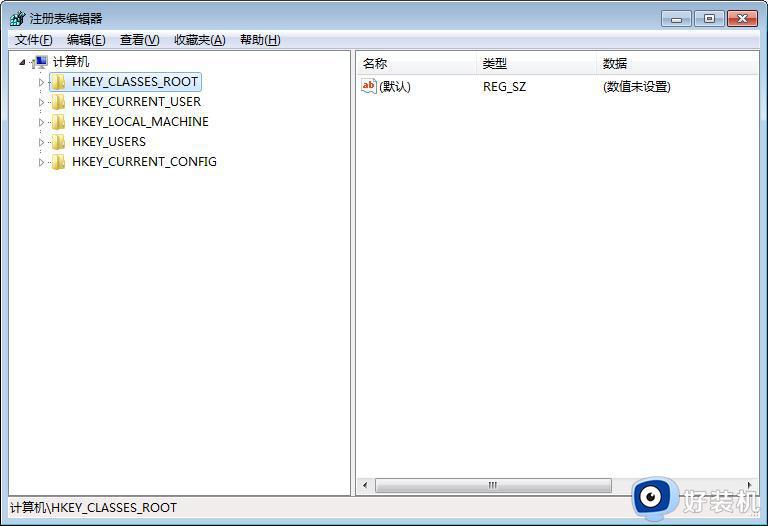
2、然后,依次点击HKEY_LOCAL_MACHINESOFTWAREMicrosoftWindows NTCurrentVersionWinlogons;
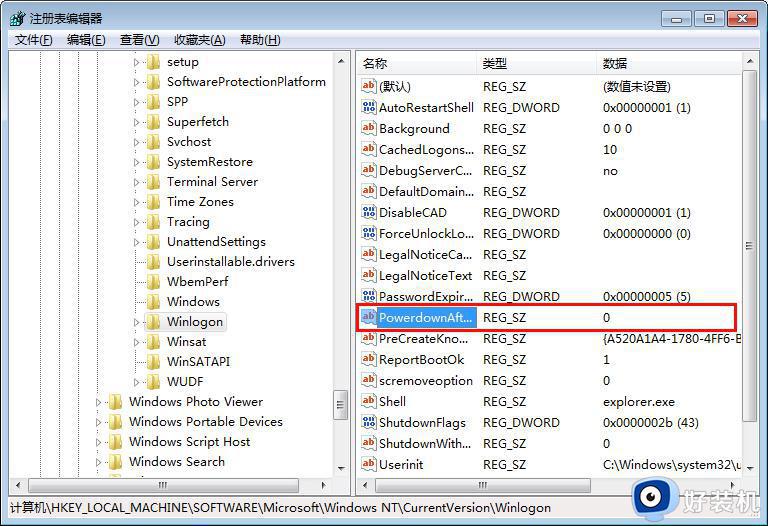
3、最后,只需要右击PowerdownAfterShutdown,修改其数值数据为1,再按下“确定”键就可以了。
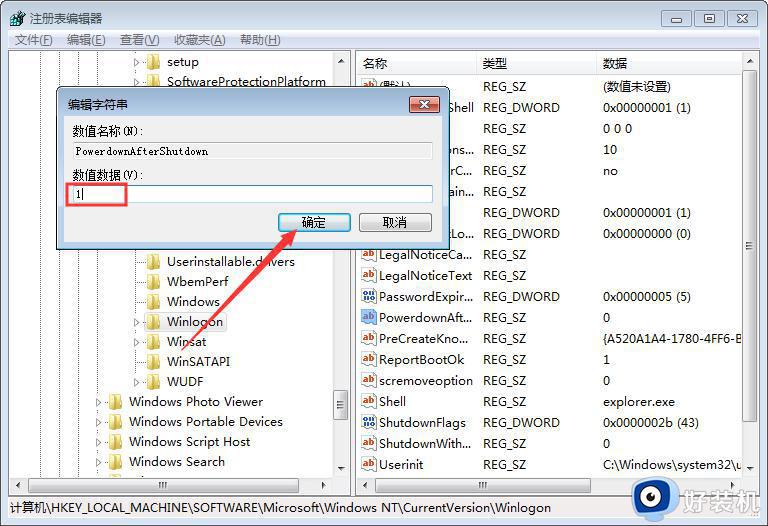
方法二:
1、启动注册表编辑器;
2、定位到HKEY_LOCAL_MACHINESystemCurrentControlSetServicesMsahci;
3、在右窗格中,右键单击“名称”列中的“Start”,选择修改,将“3”改为“0”,确定,后重启;
4、在重启时,记得把硬盘模式改回SATA(ACHI)模式;
5、重启进入桌面后会提示发现新硬件,系统会自动安装驱动,完成后,会再次提示重启,重启就是了。
方法三:
1、首先点击桌面左下角的“开始菜单”按钮,才弹出菜单之后点击控制面板,将控制面板的查看方式修改为大图标,点击打开“打开网络和共享中心”选项,如下图所示。
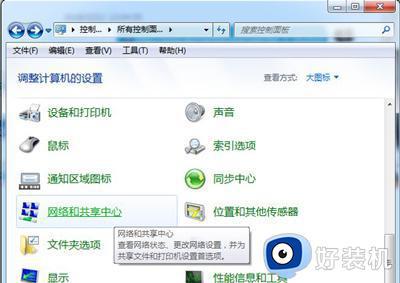
2、在弹出来的网络和共享中心的窗口中,我们点击“本地连接”。如下图所示:
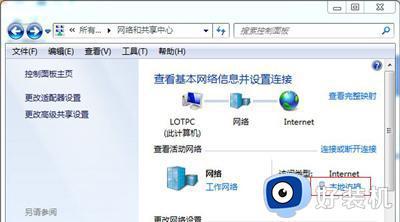
3、这时来到本地连接属性窗口中,接着单击“配置”按钮。如下图所示:
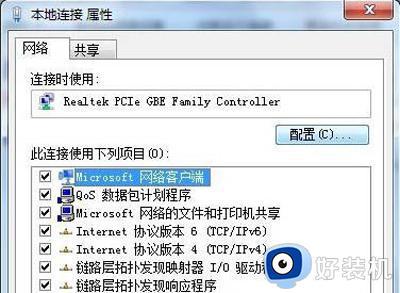
4、然后切换至“高级”选项卡中,再属性中选择“唤醒模式匹配”,在值处勾选“已禁用”。如下图所示:

5、设置完成之后,然后重启电脑即可。
遇上win7系统自动重启的问题,可以直接参考上述步骤进行解决,希望此教程对大家有所帮助。
win7电脑自动重启什么原因 win7电脑自动重启三种解决方法相关教程
- win7笔记本关机后自动重启是什么原因 win7笔记本关机后重启怎么解决
- win7关机后自动重启是什么原因 win7老是关机自动重启如何修复
- win7每次重启都自动还原怎么办 win7电脑每次开机都自动还原解决方法
- win7服务终止无限重启怎么办?win7服务终止自动重启解决方法
- win7反复重启进不了系统如何修复 win7电脑开机不停重启的解决方法
- win7旗舰版怎么解除自动还原 win7系统删除还原点的方法步骤
- 为什么win7电脑一直自动修复开不了机 win7电脑一直自动修复开不了机两种解决方法
- win7老是自动关机什么原因 win7总是自动关机的原因和解决方法
- win7有开机声音但是卡在正在启动什么原因 win7有开机声音但是卡在正在启动的解决方法
- win7设置开机启动项方法 win7电脑怎么设置开机自启软件
- win7访问win10共享文件没有权限怎么回事 win7访问不了win10的共享文件夹无权限如何处理
- win7发现不了局域网内打印机怎么办 win7搜索不到局域网打印机如何解决
- win7访问win10打印机出现禁用当前帐号如何处理
- win7发送到桌面不见了怎么回事 win7右键没有发送到桌面快捷方式如何解决
- win7电脑怎么用安全模式恢复出厂设置 win7安全模式下恢复出厂设置的方法
- win7电脑怎么用数据线连接手机网络 win7电脑数据线连接手机上网如何操作
win7教程推荐
- 1 win7每次重启都自动还原怎么办 win7电脑每次开机都自动还原解决方法
- 2 win7重置网络的步骤 win7怎么重置电脑网络
- 3 win7没有1920x1080分辨率怎么添加 win7屏幕分辨率没有1920x1080处理方法
- 4 win7无法验证此设备所需的驱动程序的数字签名处理方法
- 5 win7设置自动开机脚本教程 win7电脑怎么设置每天自动开机脚本
- 6 win7系统设置存储在哪里 win7系统怎么设置存储路径
- 7 win7系统迁移到固态硬盘后无法启动怎么解决
- 8 win7电脑共享打印机后不能打印怎么回事 win7打印机已共享但无法打印如何解决
- 9 win7系统摄像头无法捕捉画面怎么办 win7摄像头停止捕捉画面解决方法
- 10 win7电脑的打印机删除了还是在怎么回事 win7系统删除打印机后刷新又出现如何解决
